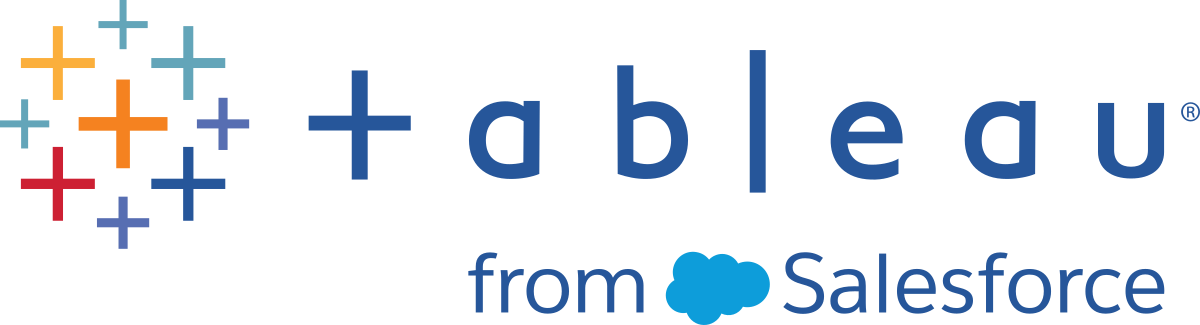Konfigurieren von Proxys und Lastenausgleichsmodulen für Tableau Server
In den meisten Unternehmen muss Tableau Server auf das Internet zugreifen können. Tableau Server wurde für den Betrieb in einem geschützten internen Netzwerk entwickelt. Richten Sie Tableau Server nicht direkt online oder in einer DMZ ein. Stattdessen sollte die gesamte Kommunikation zwischen Ihrem Netzwerk und dem Internet über Proxyserver übermittelt werden. Forward-Proxyserver vermitteln den Datenverkehr im Netzwerk mit Zielen im Internet. Reverse-Proxyserver und Lastenausgleichsmodule leiten den Datenverkehr aus dem Internet an Ziele innerhalb des Netzwerks.
Zielgruppe dieses Artikels
Dieser Artikel richtet sich an IT-Experten, die mit allgemeinen Netzwerk-, Lastenausgleichs- und Gateway-Proxy-Lösungen vertraut sind. In diesem Artikel wird beschrieben, wie und wann Tableau Internetzugriff benötigt. Sie erfahren außerdem, wie Sie Ihr Netzwerk und Tableau konfigurieren müssen, damit Proxyserver und Lastenausgleichsmodule für den Zugang zum und vom Internet verwendet werden können. Es stehen zahlreiche Lösungen von Drittanbietern zur Auswahl; dieser Artikel ist daher zwangsläufig eher allgemein gehalten.
Lesen Sie vor dem Konfigurieren eines Proxyservers Kommunizieren mit dem Internet.
Konfigurieren eines Forward-Proxyservers
Damit die Datenübertragung von Tableau Server an das Internet möglich wird, stellen Sie Tableau Server hinter einem Forward-Proxyserver bereit. Wenn Tableau Server auf das Internet zugreifen muss, wird diese Anforderung nicht direkt an das Internet gesendet. Stattdessen gelangt die Anforderung an den Forward-Proxy, der diese Anforderung wiederum weiterleitet. Forward-Proxys unterstützen Administratoren beim Verwalten des Datenverkehrs in Richtung Internet für Aufgaben wie Lastenausgleich, Blockieren des Zugriffs auf Sites usw.
Wenn ein Forward-Proxy zum Einsatz kommt, müssen Sie die Tableau Server-Computer im Netzwerk so konfigurieren, dass der Datenverkehr an den Forward-Proxy gesendet wird. Tableau Server unterstützt weder Pass-through noch manuelle Proxy-Authentifizierung.
Wenn Sie die OpenID-Authentifizierung mit einer Forward-Proxy-Lösung verwenden, sind zusätzliche Konfigurationen erforderlich. Siehe Konfigurieren von OpenID für die Verwendung eines Forward-Proxys.
Konfigurieren von Tableau Server auf Windows für die Verwendung eines Forward-Proxys
Die Schritte zum Konfigurieren von Internetoptionen auf dem Tableau Server-Computer sind davon abhängig, welches der folgenden Szenarien Ihr Unternehmen beschreibt:
Ihr Unternehmen nutzt keine Forward-Proxylösung. Wenn in Ihrem Unternehmen keine Proxylösung genutzt wird und der Computer, auf dem Tableau Server installiert werden soll, auf das Internet zugreifen kann, müssen Sie die hier angegebenen Verfahren nicht ausführen.
Eine Proxylösung ist bereitgestellt, und die Verbindungseinstellungen sind in automatischen Konfigurationsdateien definiert. Wenn in Ihrem Unternehmen die Internetverbindungsdaten in automatischen Konfigurationsdateien (z. B. PAC- oder
.ins-Dateien) definiert sind, können Sie diese Angaben unter Windows im Dialogfeld "Einstellungen für lokales Netzwerk" festlegen. Weitere Informationen finden Sie auf der Microsoft-Support-Website unter Aktivieren der automatischen Erkennung und Konfiguration der Browsereinstellungen.Eine Proxylösung ist bereitgestellt, jedoch keine automatischen Konfigurationsdateien. Für dieses Szenario müssen Sie LAN-Einstellungen auf einem Windows-Computer vornehmen, auf dem Tableau Server läuft, damit Verbindungen mit Ihrem Proxyserver das Konto "Als Benutzer ausführen" als Sicherheitskontext verwenden. Sie müssen außerdem den
localhostund andere interne Tableau Server-Instanzen als Ausnahmen konfigurieren.
In der folgenden Prozedur werden die Schritte für das letzte Szenario beschrieben – eine Proxy-Lösung ohne automatische Konfigurationsdateien, wobei Tableau Server auf dem Windows-Server ausgeführt wird.
Hinweis:Wenn Sie mit einer verteilten Installation von Tableau Server arbeiten, führen Sie die nachfolgenden Verfahren auf dem Ausgangsserverknoten und auf allen weiteren Knoten aus.
Schritt 1: Hinzufügen des Kontos „Als Dienst ausführen“ zu der lokalen Administratorgruppe
Um diesen Vorgang auszuführen, müssen Sie sich bei dem Tableau Server-Computer mit dem Konto „Als Dienst ausführen“ anmelden. Standardmäßig wird die Richtlinie „lokal anmelden“ nicht für das Konto „Als Dienst ausführen“ angewendet. Deshalb müssen Sie das Konto „Als Dienst ausführen“ der lokalen Administratorgruppe temporär hinzufügen.
Wenn Sie Tableau Server noch nicht auf dem Computer installiert haben, beachten Sie Verändern des "Ausführen als"-Dienstkontos. Wenn Sie Tableau Server bereits installiert und das Konto „Ausführen als Dienst“ konfiguriert haben, können Sie sich bei TSM-Webbenutzeroberfläche anmelden und den Namen des Kontos „Ausführen als Dienst“ angeben. Das Konto „Als Dienst ausführen“ von Tableau Server ist auf der Registerkarte Sicherheit im Konfigurationsfenster der Konfiguration aufgeführt. Siehe Anmelden bei der Webschnittstelle von Tableau Services Manager.
Fügen Sie der lokalen Administratorgruppe das Konto „Als Dienst ausführen“ hinzu, indem Sie den Schritten auf der Microsoft-Website Hinzufügen eines Mitglieds zu einer lokalen Gruppe folgen. Sobald die Forward-Proxydaten dekoriert sind, können Sie das Konto „Als Dienst ausführen“ aus der Gruppe der lokalen Administratoren entfernen.
Schritt 2: Konfigurieren des Proxyservers in den Windows LAN-Einstellungen
Melden Sie sich mit dem Konto „Als Dienst ausführen“ beim Computer an, auf dem Tableau Server installiert ist oder installiert werden soll.
Öffnen Sie das Dialogfeld LAN-Einstellungen (Local Area Network). (Am schnellsten gelangen Sie zu diesem Dialogfeld, wenn Sie
Internet Optionsin das Suchfeld im Windows-Startmenü eingeben. Klicken Sie im Dialogfeld Internetoptionen auf die Registerkarte Verbindungen und dann auf LAN-Einstellungen.)Wählen Sie unter Proxyserver die Option Proxyserver für LAN verwenden aus, geben Sie die Adresse und den Port für den Proxyserver ein, und wählen Sie anschließend Proxyserver für lokale Adressen umgehen aus.
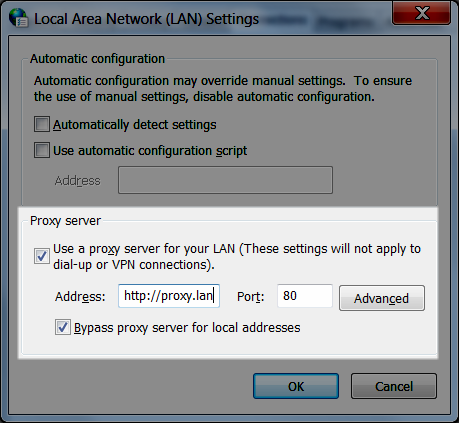
Lassen Sie dieses Dialogfeld geöffnet, und gehen Sie weiter zum nächsten Schritt.
Schritt 3: Hinzufügen von Ausnahmen zur Umgehung des Proxyservers
Sie nehmen bestimmte Ausnahmen in diese Proxykonfiguration auf, damit die internen Datenübertragungen in einem lokalen Tableau Server-Cluster (unabhängig davon, ob dieser Cluster bereits vorhanden ist oder erst später angelegt wird) nicht an den Proxyserver weitergeleitet werden.
Klicken Sie im Dialogfeld "LAN-Einstellungen" auf Erweitert. (Diese Schaltfläche ist nur verfügbar, wenn Sie die Option zur Verwendung eines Proxyservers für LAN ausgewählt haben.)
Geben Sie im Dialogfeld Proxy-Einstellungen im Feld Ausnahmen Folgendes ein:
localhost- Die Servernamen und IP-Adressen von anderen Tableau Server-Computern in demselben Cluster.
Verwenden Sie Semikolons, um die einzelnen Elemente zu trennen.
Schließen Sie die Dialogfelder "Proxy-Einstellungen" und "Einstellungen für lokales Netzwerk".
Klicken Sie im Dialogfeld Interneteigenschaften auf OK, um die Einstellungen zu übernehmen.
Bleiben Sie bei dem Computer angemeldet, und gehen Sie zum nächsten Schritt weiter.
Schritt 4: Sicherstellen, dass die Proxyeinstellungen nicht mit den Windows-Umgebungsvariablen in Konflikt stehen
In einigen Organisationen werden die Einstellungen des Weiterleitungsproxys als Umgebungsvariablen im Windows-Betriebssystem konfiguriert. Wenn solche Einstellungen auf dem Computer konfiguriert werden, auf dem Tableau Server ausgeführt wird, müssen Sie sicherstellen, dass sie nicht mit den hier vorgenommenen Konfigurationen in Konflikt geraten.
Diese Überprüfung ist wichtig, wenn Ihr Tableau Server für ATR-Lizenzierung aktiviert ist. ATR-Lizenzierung ist standardmäßig in Tableau Server 2021.4 und höher aktiviert.
Geben Sie auf dem Computer, auf dem Tableau Server ausgeführt wird, "erweiterte Systemeinstellungen" in das Suchfeld ein, und drücken Sie dann die Eingabetaste, um das Feld Systemeigenschaften zu öffnen.
Klicken Sie auf der Registerkarte Fortgeschritten auf Umgebungsvariablen.
Führen Sie im Feld Systemvariablen einen Bildlauf durch.
Wenn
http_proxyoderhttps_proxyangegeben wurde, stellen Sie sicher, dass die Werte nicht mit der Proxyserveradresse in Konflikt geraten, die Sie im vorherigen Schritt konfiguriert haben.Wenn die vorhandenen Einstellungen in keinem Konflikt stehen, setzen Sie den Vorgang in "Schritt 5: Testen der Proxykonfiguration" fort.
Wenn sich die vorhandenen Einstellungen widersprechen, erstellen Sie eine neue Variable mit dem Namen
no_proxyund geben Sie ein:- Hostname,
- IP-Adresse
Beispiel:
localhost,192.168.0.10. Weitere Informationen dazu finden Sie im Microsoft MSDN-Artikel Festlegen von Umgebungsvariablen.
Klicken Sie auf OK.
Schritt 5: Überprüfen, ob die WinHTTP-Proxy-Einstellungen nicht in Konflikt mit den Windows-LAN-Einstellungen stehen
Wenn Server-ATR aktiviert ist (in Tableau Server 2021.4 oder höher ist es standardmäßig aktiviert), überprüfen Sie, ob der WinHTTP-Proxy konfiguriert ist und nicht mit den Windows-LAN-Einstellungen in Konflikt steht.
Melden Sie sich mit dem Konto „Als Dienst ausführen“ beim Computer an, auf dem Tableau Server installiert ist oder installiert werden soll.
Öffnen Sie die Eingabeaufforderung und verwenden Sie den folgenden Befehl, um die aktuelle Konfiguration zu bestätigen:
netsh winhttp show proxyKonfigurieren Sie den Proxy für WinHTTP mit einer der folgenden Methoden:
Verwenden Sie den folgenden Befehl, wenn Sie die Konfiguration aus den Windows LAN-Einstellungen importieren:
netsh winhttp import proxy source=ieVerwenden Sie den folgenden Befehl, um den WinHTTP-Proxy separat zu konfigurieren:
netsh winhttp set proxy <proxy server> <proxy bypass list>
Weitere Informationen finden Sie unter Konfigurieren Sie den Proxyserver manuell mit dem Befehl netsh(Link wird in neuem Fenster geöffnet) auf der Microsoft-Website.
Stellen Sie sicher, dass die Proxy-Einstellungen nicht mit anderen Windows-Proxy-Konfigurationen in Konflikt stehen.
Schritt 6: Testen der Proxy-Konfiguration
Bleiben Sie zum Testen der neuen Konfigurationen mit dem Konto "Als Dienst ausführen" angemeldet, öffnen Sie auf dem Tableau Server-Computer einen Webbrowser und testen Sie die folgenden Tableau-URLs:
https://mapsconfig.tableau.com/v1/config.json(Link wird in neuem Fenster geöffnet) und https://api.mapbox.com/(Link wird in neuem Fenster geöffnet) fordern Sie auf, eine JSON-Datei herunterzuladen.
Schritt 7: Das Konto "Als Dienst ausführen" aus der lokalen Administratorgruppe entfernen
Nachdem Sie die Proxyeinstellungen getestet haben, entfernen Sie das Konto „Als Dienst ausführen“ aus der lokalen Administratorgruppe. Wenn das Konto „Als Dienst ausführen“ in der Administratorgruppe belassen wird, werden die Berechtigungen der Gruppe „Als Dienst ausführen“ erweitert, was ein Sicherheitsrisiko darstellt.
Starten Sie Tableau Server erneut, um sicherzustellen, dass alle Änderungen implementiert wurden.
Bericht über Serverabstürze
Wenn Ihre Organisation einen Proxyserver zum Herstellen einer Verbindung mit dem Internet verwendet, müssen Sie den Bericht über Abstürze von Tableau Server für die Verwendung des Proxys konfigurieren. Auch wenn Sie Tableau Server bereits für die Verwendung eines Proxys konfiguriert haben, müssen Sie den Bericht über Serverabstürze separat konfigurieren. Informationen zum Konfigurieren des Proxys für den Server-Absturzbericht finden Sie unter Konfigurieren von Server-Absturzberichten.
Funktionsweise eines Reverse-Proxyservers und eines Lastenausgleichsmoduls in Tableau Server
Reverse-Proxyserver und Lastenausgleichsmodule sind Server, die Anforderungen von externen (Internet-)Clients empfangen und an Tableau Server weiterleiten. Mithilfe dieser Lösungen ist Tableau Server im Internet verfügbar, ohne dass die jeweilige IP-Adresse des Tableau Servers im Internet offengelegt werden muss. Diese Lösungen können auch als Authentifizierungs- und Pass-Through-Einrichtungen eingesetzt werden, sodass keine Daten an Orten gespeichert werden, auf die Personen außerhalb des Unternehmens zugreifen können. Diese Voraussetzung kann für Organisationen wichtig sein, die verschiedenen Datenschutzrichtlinien wie PCI, HIPAA oder SOX unterliegen.
Im folgenden Diagramm wird der Kommunikationspfad veranschaulicht, der durchlaufen wird, wenn ein Client eine Anforderung an Tableau Server richtet, der für die Zusammenarbeit mit einem Reverse-Proxyserver und/oder einem Lastenausgleichsmodul konfiguriert ist.
Ein externer Client initiiert eine Verbindung mit Tableau Server. Der Client verwendet die öffentliche URL, die für den Reverse-Proxyserver/das Lastenausgleichsmodul konfiguriert wurde, beispielsweise
https://tableau.example.com. (Der Client weiß nicht, dass er auf einen Reverse-Proxy/ein Lastenausgleichsmodul zugreift.)Der Reverse-Proxy ordnet diese Anforderung wiederum einer Anforderung an Tableau Server zu. In manchen Fällen kann der Reverse-Proxyserver so konfiguriert sein, dass die Authentifizierung des Clients (mit SSL/TLS) eine Vorbedingung für das Weitergeben der Anforderung an Tableau Server ist.
Tableau Server ruft die Anforderung ab und sendet seine Antwort an den Reverse-Proxy/das Lastenausgleichsmodul.
Der Reverse-Proxy/das Lastenausgleichsmodul sendet den Inhalt zurück an den Client. Der Client hatte nur eine Interaktion mit Tableau Server und wird nicht darüber informiert, dass die Kommunikation durch einen zwischengeschalteten Server vermittelt wurde.
TLS/SSL
Abhängig von Ihrem Gateway könnte es empfehlenswert sein, Ihre Reverse-Proxy- und Lastenausgleichsserver so konfigurieren, dass TLS/ SSL für den gesamten Datenverkehr verwendet wird, der nicht aus Ihrem Netzwerk stammt. Dadurch können der Datenschutz, die Inhaltsintegrität und Authentifizierung sichergestellt werden. Sofern Sie keine weiteren Sicherheitsmaßnahmen zum Schützen des Datenverkehrs zwischen Ihrem Internet-Gateway und Tableau Server bereitgestellt haben, sollten Sie zudem SSL zwischen dem Gateway-Proxy und Tableau Server konfigurieren. Den Datenverkehr zwischen Tableau-Servern und anderen internen Computer können Sie mit internen oder selbstsignierten Zertifikaten verschlüsseln.
Mobiler Zugriff
Tableau Server fügt einen X-Header zu allen HTTP-Antworten für Tableau Mobile-Sitzungen hinzu. Die meisten Proxylösungen behalten die X-Header standardmäßig bei. Wenn Ihre Gateway-Lösung X-Header nicht beibehält, müssen Sie Ihren Proxyserver und Ihr Lastenausgleichsmodul so konfigurieren, dass der folgende Header für alle HTTP-Antworten für Mobile-Clientsitzungen beibehalten wird: X-Tableau: Tableau Server.
Wenn Sie die Authentifizierung am Gateway konfiguriert haben, muss Ihr Proxyserver/Lastenausgleichsmodul auf Tableau Mobile-HTTP-Anforderungen mit einer HTTP 302-Antwort reagieren. In der 302-Antwort muss eine Umleitung zu Anmeldeseite des Identitätsanbieters enthalten sein. Ein die Authentifizierungssequenz 302 beschreibendes Diagramm finden Sie in der Tableau Mobile-Authentifizierungssequenz(Link wird in neuem Fenster geöffnet) in der Tableau-Community.
Reverse-Proxy, Lastenausgleichsmodul und Benutzerauthentifizierung
Tableau Server authentifiziert stets alle Benutzer. Ein Benutzer wird also in jedem Fall in Tableau Server authentifiziert, selbst wenn Sie eingehende Verbindungen am Gateway Ihres Unternehmens authentifizieren.
Die Benutzerauthentifizierung mit einer Gateway-Lösung wird jedoch nicht von allen Clients unterstützt:
Bei unterstützten Webbrowsern können Sie SAML, OpenID Connect, Kerberos, Trusted Tickets oder die manuelle Authentifizierung über einen Reverse-Proxy/ein Lastenausgleichsmodul verwenden.
Tableau Mobile unterstützt SAML oder die manuelle Authentifizierung über einen Reverse-Proxy/ein Lastenausgleichsmodul. Die iOS-Version von Tableau Mobile unterstützt zusätzlich Kerberos mit einem Reverse-Proxy/Lastenausgleichsmodul. Es gilt dieselbe Empfehlung wie oben.
Tableau Prep unterstützt nicht die Authentifizierung mit einem Reverse-Proxy oder Lastenausgleichsmodul. Für Remote-Zugriff verwenden Sie eine VPN-Lösung oder konfigurieren Sie Ihre Gateway-Dienste so, dass Datenverkehr von Tableau Prep zur Authentifizierung direkt an Tableau Server geleitet wird.
Tableau Desktop unterstützt die Authentifizierung mit einem Reverseproxy, vorausgesetzt, dass ein Authentifizierungsmodul eine Vorauthentifizierung auf dem Reverseproxy durchführt, bevor der Datenverkehr zur endgültigen Authentifizierung zu Tableau Server weitergeleitet wird. Weitere Informationen finden Sie unter Teil 5 – Konfigurieren der Webschicht(Link wird in neuem Fenster geöffnet) im Bereitstellungshandbuch zu Tableau Server Enterprise und unter Konfigurieren des Authentifizierungsmoduls mit Independent Gateway.
Wenn Ihr Unternehmen die Authentifizierung über Active Directory durchführt:
- Active Directory mit aktivierter automatischer Anmeldung (SSPI) wird mit einem Reverse-Proxy nicht unterstützt.
- Tableau Server muss für die Verwendung von Reverse-Proxy konfiguriert werden, bevor Sie die Konfiguration von Tableau Server für Kerberos vornehmen. Weitere Informationen finden Sie unter Konfigurieren von Kerberos.
Konfigurieren von Tableau Server für die Verwendung mit einem Reverse-Proxyserver und/oder Lastenausgleichsmodul
Vor dem Konfigurieren von Tableau Server müssen Sie die folgenden Informationen über die Proxyserverkonfiguration sammeln. Zum Konfigurieren von Tableau Server dient der Befehl tsm configuration set. Die erforderlichen Informationen entsprechen den Optionen, die Sie benötigen, wenn Sie tsm ausführen.
Der Großteil der folgenden TSM-Optionen wird auch für die Konfiguration von Tableau Server-Bereitstellungen verwendet, die hinter einem Lastausgleich arbeiten. Weitere Informationen finden Sie unter Hinzufügen eines Lastenausgleichs.
| Element | Beschreibung | Entspricht der Option tsm configuration set |
|---|---|---|
IP-Adresse oder CNAME | Für diese Option können Sie entweder eine IP-Adresse oder einen CNAME eingeben. Die öffentliche IP-Adresse(n) des Proxyservers und Lastenausgleichsmoduls. Die IP-Adresse muss im IPv4-Format angegeben werden, beispielsweise Falls Sie keine statische IP-Adresse angeben können oder mit Cloud-Proxys oder mit externem Lastausgleich arbeiten, können Sie den DNS-Wert des CNAME (kanonischer Name) angeben, der von Clients zur Herstellung einer Verbindung mit Tableau Server verwendet wird. Dieser CNAME-Wert muss zur Kommunikation mit Tableau Server auf Ihrer Reverse-Proxy-Lösung konfiguriert werden. | gateway.trusted |
| Vollqualifizierter Domänenname (Fully Qualified Domain Name, FQDN) | Der FQDN, den Personen verwenden, um Tableau Server zu erreichen, beispielsweise tableau.example.com. Tableau Server unterstützt für diese Option keinen Kontextwechsel. Die folgende URL wird beispielsweise nicht unterstützt: example.com/tableau. | gateway.public.host |
| Nicht-FQDN | Alle Unterdomänennamen für den Proxyserver oder das Lastenausgleichsmodul. Im Beispiel tableau.example.com lautet der Unterdomänenname tableau. | gateway.trusted_hosts |
| Aliasse | Alle öffentlichen alternativen Namen für den Proxyserver oder das Lastenausgleichsmodul. In den meisten Fällen werden Aliasse mithilfe von CNAME-Werten zugewiesen. Zum Beispiel ein Proxyserver mit dem Namen bigbox.example.com und CNAME-Einträgen von ftp.example.com und www.example.com | gateway.trusted_hosts |
| Ports | Portnummern für den Datenverkehr vom Client zum Reverse-Proxyserver. |
|
Führen Sie bei Verwendung einer verteilten Installation von Tableau Server die folgenden tsm -Befehle auf dem anfänglichen Knoten in Ihrem Cluster aus.
Legen Sie mit dem folgenden Befehl den FQDN fest, mit dem die Clients eine Verbindung zu Tableau Server über den Proxyserver und/oder das Lastenausgleichsmodul herstellen sollen, wobei
nameden FQDN bezeichnet:tsm configuration set -k gateway.public.host -v "name"Wenn Tableau Server beispielsweise durch Eingabe von
https://tableau.example.comin den Browser erreicht wird, geben Sie folgenden Befehl ein:tsm configuration set -k gateway.public.host -v "tableau.example.com"Legen Sie mit dem folgenden Befehl die Adresse oder den CNAME des Proxyservers und/oder des Lastenausgleichsmoduls fest, wobei
server_addressdie IPv4-Adresse bzw. den CNAME-Wert bezeichnet:tsm configuration set -k gateway.trusted -v "server_ip_address"Wenn Ihr Unternehmen mehrere Proxyserver und/oder Lastenausgleichsmodule nutzt, geben Sie mehrere IPv4-Adressen ein (jeweils durch Komma getrennt). IP-Adressbereiche werden nicht unterstützt. Zum Optimieren des Start- und Initialisierungsvorgangs für Tableau Server beschränken Sie die Anzahl der Einträge unter
gateway.trustedauf ein Minimum.Geben Sie den folgenden Befehl ein, um alternative Namen für den Proxyserver/das Lastenausgleichsmodul anzugeben, beispielsweise den zugehörigen FQDN, Nicht-FQDNs und Aliasse. Wenn mehr als ein Name vorliegt, dann trennen Sie die Namen mit einem Komma.
tsm configuration set -k gateway.trusted_hosts -v "name1, name2, name3"Beispiel:
tsm configuration set -k gateway.trusted_hosts -v "proxy1.example.com, proxy1, ftp.example.com, www.example.com"Wenn der Proxyserver per SSL mit dem Internet kommuniziert, geben Sie mit dem folgenden Befehl in Tableau an, dass der Reverse-Proxyserver den Port 443 anstelle des Ports 80 verwendet:
tsm configuration set -k gateway.public.port -v 443Hinweis: Wenn der Proxyserver SSL zur Kommunikation mit Tableau Server verwendet, muss SSL für Tableau Server konfiguriert und aktiviert sein.
Geben Sie den folgenden Befehl ein, um die Konfigurationsänderung zu übernehmen:
tsm pending-changes applyWenn die ausstehenden Änderungen einen Neustart des Servers erfordern, zeigt der Befehl
pending-changes applyeine Meldung an, um Sie darüber zu informieren, dass ein Neustart stattfinden wird. Diese Meldung wird auch angezeigt, wenn der Server angehalten ist. In diesem Fall erfolgt jedoch kein Neustart. Sie können diese Meldung mithilfe der Option--ignore-promptunterdrücken, dies ändert jedoch nichts an dem Neustartverhalten. Wenn die Änderungen keinen Neustart erfordern, werden die Änderungen ohne Meldung angewendet. Weitere Informationen finden Sie unter tsm pending-changes apply.
Konfigurieren des Reverse-Proxyservers oder des Lastenausgleichsmoduls für die Verwendung mit Tableau Server
Wenn ein Client über einen Reverse-Proxy oder ein Lastenausgleichsmodul auf Tableau Server zugreift, müssen bestimmte Meldungskopfzeilen beibehalten (oder hinzugefügt) werden. Insbesondere müssen alle Server in der Meldungskette unter den Einstellungen gateway.trusted und gateway.trusted_hosts aufgeführt sein.
Die folgende Abbildung zeigt Beispiele für Kopfzeilen in einer Single-Hop-Meldungskette, in der der Proxyserver direkt mit Tableau Server kommuniziert:
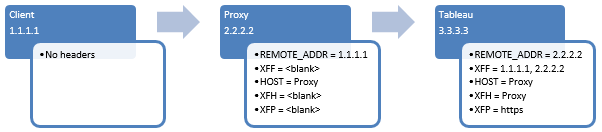
Die folgende Abbildung zeigt Beispiele für Kopfzeilen in einer Multi-Hop-Meldungskette, in der die Meldung zunächst über zwei Proxyserver weitergeleitet wird, bevor die Verbindung mit Tableau Server hergestellt wird:
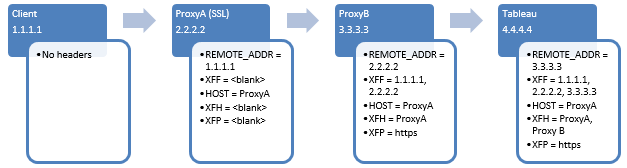
Die folgende Tabelle erläutert, wozu diese Kopfzeilen dienen und wie sie mit den Konfigurationseinstellungen in Tableau Server zusammenhängen:
| Kopfzeilen | Beschreibung | Zugehörige Tableau Server-Einstellungen |
REMOTE_ADDR und X-FORWARDED-FOR (XFF) | Anhand dieser Kopfzeilen ermittelt Tableau Server die IP-Adresse des Anforderungsursprungs. Die Kopfzeile X-FORWARDED-FOR muss die IP-Adresskette in der Reihenfolge an Tableau Server weitergeben, in der die Verbindungen hergestellt wurden. | Die IP-Adresse, die Sie unter gateway.trusted festgelegt haben, muss mit der IP-Adresse in der Kopfzeile REMOTE_ADDR übereinstimmen. Wenn Sie unter gateway.trusted mehrere IP-Adressen festgelegt haben, muss eine dieser IP-Adressen mit der IP-Adresse in der Kopfzeile REMOTE_ADDR übereinstimmen. |
HOST und X-FORWARDED HOST (XFH) | Mit diesen Kopfzeilen werden absolute Links zu Tableau Server erzeugt, wenn das Programm dem Client antwortet. Die Kopfzeile X-FORWARDED-HOST muss die Hostnamen in der Reihenfolge an Tableau Server weitergeben, in der die Verbindungen hergestellt wurden. | Die Hostnamen in X-FORWARDED-HOST müssen unter den Hostnamen aufgeführt sein, die Sie unter gateway.trusted_hosts festgelegt haben. |
X-FORWARDED-PROTO (XFP) | Diese Kopfzeile ist erforderlich, wenn SSL für Datenverkehr vom Client zum Proxy aktiviert ist, aber nicht für den Datenverkehr vom Proxy zu Tableau Server. Die Zugehöriger KB-Artikel: "Anmeldung nicht möglich" und "Ungültiger Benutzername oder Passwort" Fehler bei SAML nach dem Upgrade(Link wird in neuem Fenster geöffnet). | Die Portkonfiguration auf dem Reverse-Proxy (eingehende Verbindungen vom Client und ausgehende Verbindungen zu Tableau Server) muss im Parameter Wenn der Proxyserver SSL zur Kommunikation mit Tableau Server verwendet, muss SSL für Tableau Server konfiguriert und aktiviert sein. |
Validieren der Konfiguration von Reverse-Proxyservern und Lastenausgleichsmodulen
Wenn Sie die Konfiguration der Verbindung zwischen dem Gateway und Tableau Server validieren möchten, veröffentlichen Sie Arbeitsmappen und Datenquellen mithilfe der Webdokumenterstellung von Tableau Server oder mithilfe von Tableau Desktop. Wenn Sie über das Internet mit einem Webbrowser eine Verbindung mit Tableau Server herstellen, stellen Sie sicher, dass Sie einen empfohlenen Browser(Link wird in neuem Fenster geöffnet) verwenden. Veröffentlichen und zeigen Sie Arbeitsmappen an, für die vorhandene Datenquellen sowie eine von Ihnen veröffentlichte Datenquelle verwendet werden. Verwenden Sie die folgenden Links, um sich mit dem Herstellen einer Verbindung mit Tableau Server als Endbenutzer vertraut zu machen.
| Aufgabe | Dokumentation |
|---|---|
| Übersicht über die Webdokumenterstellung. | Verwenden von Tableau im Web(Link wird in neuem Fenster geöffnet) |
| Melden Sie sich bei Tableau Server über Tableau Desktop oder einen Webbrowser an. | Anmelden bei Tableau Server oder Tableau Online(Link wird in neuem Fenster geöffnet) |
| Veröffentlichen Sie eine Arbeitsmappe in Tableau Server. | Veröffentlichen einer Arbeitsmappe(Link wird in neuem Fenster geöffnet) |
| Veröffentlichen Sie eine Datenquelle. | Veröffentlichen einer Datenquelle(Link wird in neuem Fenster geöffnet) |
| Arbeitsmappe über Tableau Server öffnen | Öffnen von Arbeitsmappen auf dem Server(Link wird in neuem Fenster geöffnet) |
| Abmelden beim Server (über Desktop) | Anmelden bei Tableau Server oder Tableau Online(Link wird in neuem Fenster geöffnet) |
| Laden Sie die Arbeitsmappe von einem Webbrowser herunter. | Herunterladen von Arbeitsmappen(Link wird in neuem Fenster geöffnet) |
| Funktionsfähigkeit von tabcmd (über einen Nicht-Server-Client) überprüfen | tabcmd |